¿Cuál es la sección Estilos (Apariencia) de WhatsApp Plus y para qué sirve?

WhatsApp Plus incorpora un gran abanico de configuraciones para modificar el aspecto general de la interfaz de la aplicación, inspirados en otras plataformas y que dan un toque único al MOD.
Tomando esto en cuenta, a continuación, te enseñaremos cuál es la sección “Estilos (Apariencia)” de WhatsApp Plus y para qué sirve, por medio de una guía rápida y sencilla.
¿Qué es la sección Estilos (Apariencia)?
Se trata del apartado para personalizar el aspecto de WhatsApp Plus, por lo que se encuentra entre las configuraciones universales de la app. Dichos ajustes, corresponden a las variantes de emoticonos, tipo de letra, iconos de la aplicación y uso de diferentes paletas de color, para que puedas agregar un toque único a la interfaz del MOD.
¿Para qué sirve la sección Estilos (Apariencia) de WhatsApp Plus?
A la hora de personalizar WhatsApp Plus, esta es la herramienta idónea para añadir un estilo original a la interfaz de la aplicación. Gracias a su amplia variedad de colores y diseños disponibles, el usuario podrá mejorar diferentes apartados y optimizar la interacción o uso general del MOD.
¿Dónde se encuentra la función Estilos (Apariencia) de WhatsApp Plus?
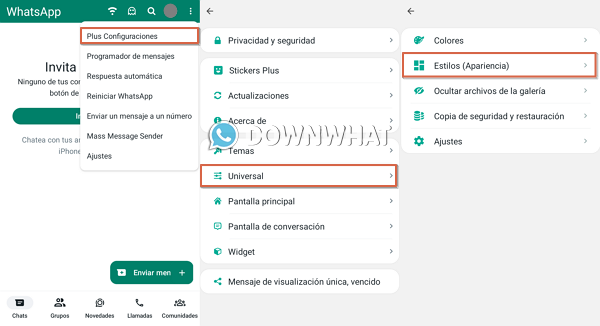
Es posible hallar fácilmente la sección “Estilos (Apariencia)” de este MOD para realizar los ajustes de tu preferencia. Para ello, será fundamental verificar que la APK de WhatsApp Plus está actualizada, acceder a la app y presionar los tres puntos laterales. Luego, tendrás que oprimir “Plus Configuraciones” y pulsar “Universal”.
Una vez dentro de este apartado, toca “Estilos (Apariencia)” y así, hallarás diferentes herramientas para personalizar los iconos y demás elementos de la aplicación.
Opciones de personalización de Estilos (Apariencia)
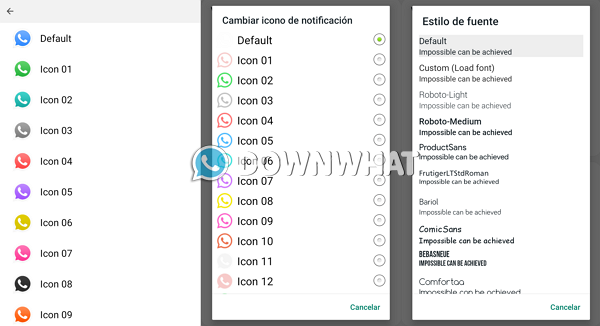
Esta función de WhatsApp Plus alberga una amplia variedad de opciones para cambiar su aspecto general. Entre estas, se encuentran:
- Variantes de emoji: brinda un listado de catálogos de emoticones con diversos diseños, inspirados en otras plataformas, ya sea de Facebook, iOS, System Emoji, Android O y más.
- Iconos: proporciona hasta 75 temas de símbolos de WhatsApp Plus, ya sea de color naranja, amarillo, gris, rojo y más. Para usarlo, basta con seleccionar el que más te guste.
- Cambiar icono de notificación: brinda 49 estilos de icono para la barra superior del dispositivo, la cual indica cuando llega un mensaje o llamada de WhatsApp Plus.
- Estilo de fuente: proporciona distintos formatos de escritura para cambiar el aspecto de la letra de la aplicación, ya sea roboto, product sands, bariol, comic sans, entre otros.
- “Load Font…”: permite subir tus propios estilos de fuente obtenidos en Internet, por lo que bastará con añadir el archivo de este para contar con una tipografía novedosa.
Independientemente del ajuste realizado en WhatsApp Plus, será necesario reiniciar la app al cerrarla e ingresar nuevamente a la misma. Esto para que los cambios realizados se almacenen de forma correcta.
¿Cómo agregar nuevos emojis a WhatsApp Plus?
WhatsApp Plus brinda la posibilidad de añadir distintas variantes de emojis por medio de la sección “Estilos (Apariencia)”. Para hacerlo, sigue estos pasos:
- Dirígete a: “Plus Configuraciones > Universal > Estilos (Apariencia)”.
- Localiza el apartado “Variante de emojis” y elige la opción de tu preferencia.
- Pulsa el icono de flecha junto al mismo para descargarlo.
- Reinicia la app, ve al chat que quieras y oprime el símbolo de emoji.
- Automáticamente, encontrarás el nuevo catálogo de emoticonos instalado.
¿Cómo subir tus propias fuentes de texto a WhatsApp Plus?
Si quieres personalizar la interfaz de WhatsApp Plus con tus propias fuentes de texto, deberás realizar los siguientes pasos:
- Busca en Internet el tipo de fuente que quieras y descarga su respectivo archivo.
- Sigue la ruta: “Plus Configuraciones > Universal > Estilos (Apariencia)”.
- Presiona “Load Font…”, lo que abrirá el Explorador de archivos del móvil.
- Oprime el archivo con la fuente y automáticamente, se identificará el estilo tipográfico.
- Reinicia la aplicación y disfruta de tu nueva fuente de texto.
Con esta sección, podrás personalizar WhatsApp Plus con tu estilo y así, obtener una interfaz original que hará más amena tu experiencia en la app.

Deja una respuesta